iPhone 使用手冊
- 歡迎使用
-
-
- 相容於 iOS 18 的 iPhone 機型
- iPhone XR
- iPhone XS
- iPhone XS Max
- iPhone 11
- iPhone 11 Pro
- iPhone 11 Pro Max
- iPhone SE(第二代)
- iPhone 12 mini
- iPhone 12
- iPhone 12 Pro
- iPhone 12 Pro Max
- iPhone 13 mini
- iPhone 13
- iPhone 13 Pro
- iPhone 13 Pro Max
- iPhone SE(第三代)
- iPhone 14
- iPhone 14 Plus
- iPhone 14 Pro
- iPhone 14 Pro Max
- iPhone 15
- iPhone 15 Plus
- iPhone 15 Pro
- iPhone 15 Pro Max
- iPhone 16
- iPhone 16 Plus
- iPhone 16 Pro
- iPhone 16 Pro Max
- 設定基本功能
- 將 iPhone 打造成你的個人風格
- 拍攝絕佳的照片和影片
- 與親朋好友保持聯繫
- 與家人共享功能
- 使用 iPhone 處理日常大小事
- Apple 支援提供的專家建議
-
- iOS 18 的新功能
-
- 指南針
-
- 開始使用 FaceTime
- 製作 FaceTime 連結
- 拍攝「原況照片」
- 將語音通話錄音和轉錄
- 在 FaceTime 通話中開啟「即時字幕」
- 在通話期間使用其他 App
- 撥打群組 FaceTime 通話
- 以格狀檢視參與者
- 使用「同播共享」一起觀賞、聆聽和暢玩
- 在 FaceTime 通話中共享你的螢幕
- 在 FaceTime 通話中要求或提供遠端控制權
- 在 FaceTime 中合作處理文件
- 使用視訊會議功能
- 將 FaceTime 通話接力到另一部 Apple 裝置
- 更改 FaceTime 視訊設定
- 更改 FaceTime 語音設定
- 更改你的外觀
- 結束通話或切換至「訊息」
- 封鎖和靜音未知來電者的 FaceTime 通話
- 將通話回報為詐騙
- 捷徑
- 提示
-
- 開始使用 Apple Intelligence
- 使用書寫工具
- 在「郵件」中使用 Apple Intelligence
- 在「訊息」中使用 Apple Intelligence
- 搭配 Siri 使用 Apple Intelligence
- 取得網頁摘要
- 取得電話或錄音內容摘要
- 使用「影像樂園」製作原創影像
- 使用 Apple Intelligence 製作 Genmoji
- 搭配 Apple Intelligence 使用「影像魔杖」
- 在「照片」中使用 Apple Intelligence
- 使用視覺智慧搭配「相機控制」
- 為通知生成摘要和降低干擾
- 搭配 Apple Intelligence 使用 ChatGPT
- Apple Intelligence 與隱私權
- 在「螢幕使用時間」中阻擋取用 Apple Intelligence 功能
-
- 開始使用輔助使用功能
- 設定時使用輔助使用功能
- 更改 Siri 輔助使用設定
- 快速開啟或關閉輔助使用功能
- 版權聲明
在 iPhone 上開始使用 Apple Intelligence
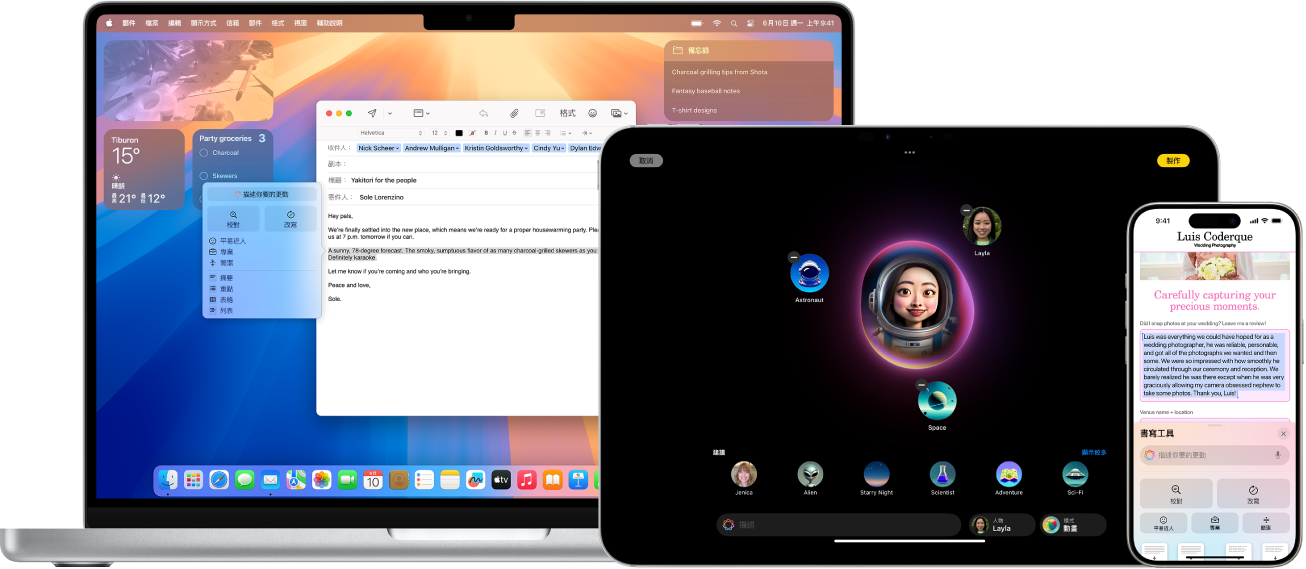
Apple Intelligence 是 iOS 18 內建的個人智慧系統。結合了生成式模型的強大功能與理解個人情境脈絡的能力,提供實用且合宜的智慧技術。Apple Intelligence 在設計上可理解和創造語言與影像;判斷通知、郵件和訊息的重要性和生成摘要;以及利用你裝置上的個人資訊來簡化並加速日常工作。而且全程都確保你的隱私安全。
支援的裝置:Apple Intelligence 適用於安裝 iOS 18.1 或以上版本的所有 iPhone 16 機型、iPhone 15 Pro 及 iPhone 15 Pro Max。
可用狀態:Apple Intelligence 在大多數地區可用,需將 Siri 和裝置語言設為英文。如需更多資訊,請參閱 Apple 支援文章:Apple Intelligence 需求。
如何開始使用:若要在 iPhone 上開始使用 Apple Intelligence,請前往「設定」
 ,點一下「Apple Intelligence 與 Siri」,然後點一下「取得 Apple Intelligence」。
,點一下「Apple Intelligence 與 Siri」,然後點一下「取得 Apple Intelligence」。
【注意】Apple Intelligence 目前為 Beta 版。Apple Intelligence 採用生成式模型,輸出內容可能不準確、不如預期或令人感到不適。請檢查重要資訊的準確性。
使用全新 Apple Intelligence 功能
還有更多⋯
更多 Apple Intelligence 功能將在未來幾個月內推出。請參閱:Apple Intelligence 網站以取得詳細資訊。
若要關閉 Apple Intelligence,請前往「設定」![]() ,點一下「Apple Intelligence 與 Siri」,然後點一下 Apple Intelligence 旁邊的按鈕。
,點一下「Apple Intelligence 與 Siri」,然後點一下 Apple Intelligence 旁邊的按鈕。
感謝您的寶貴意見。